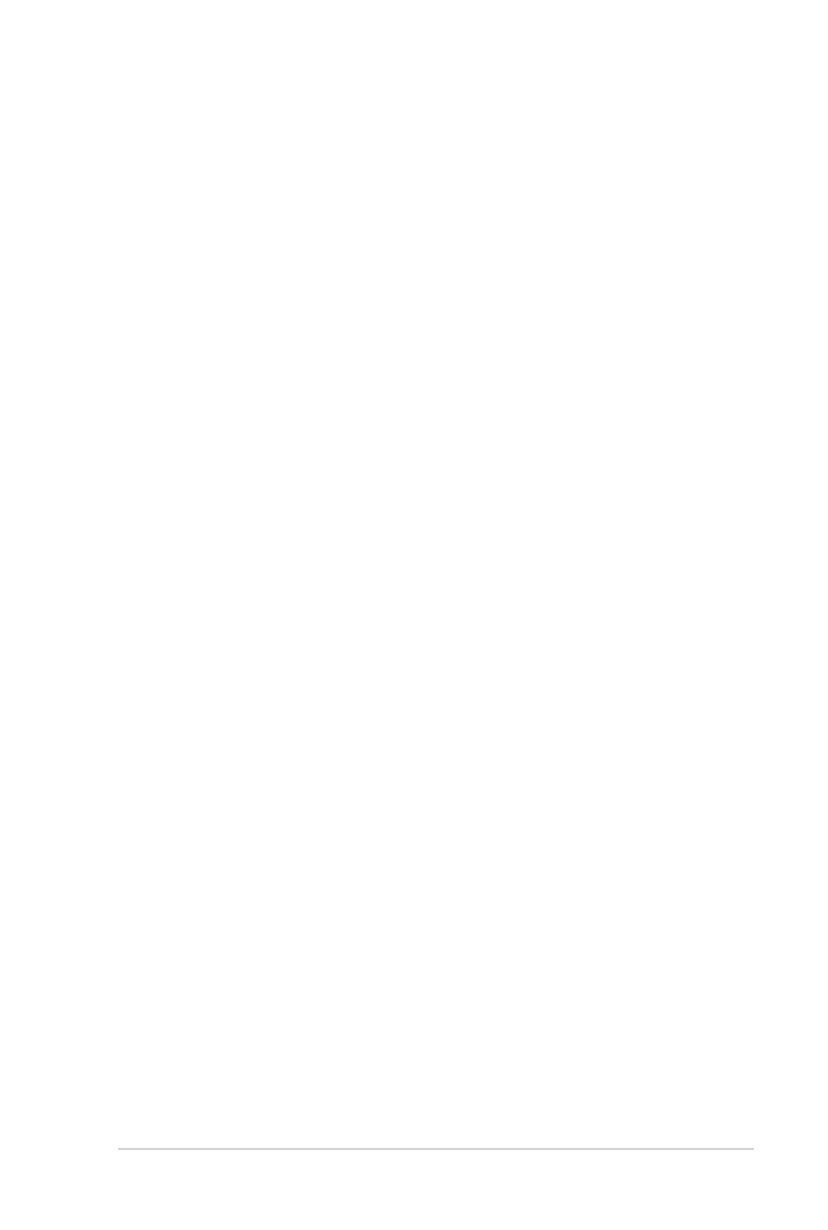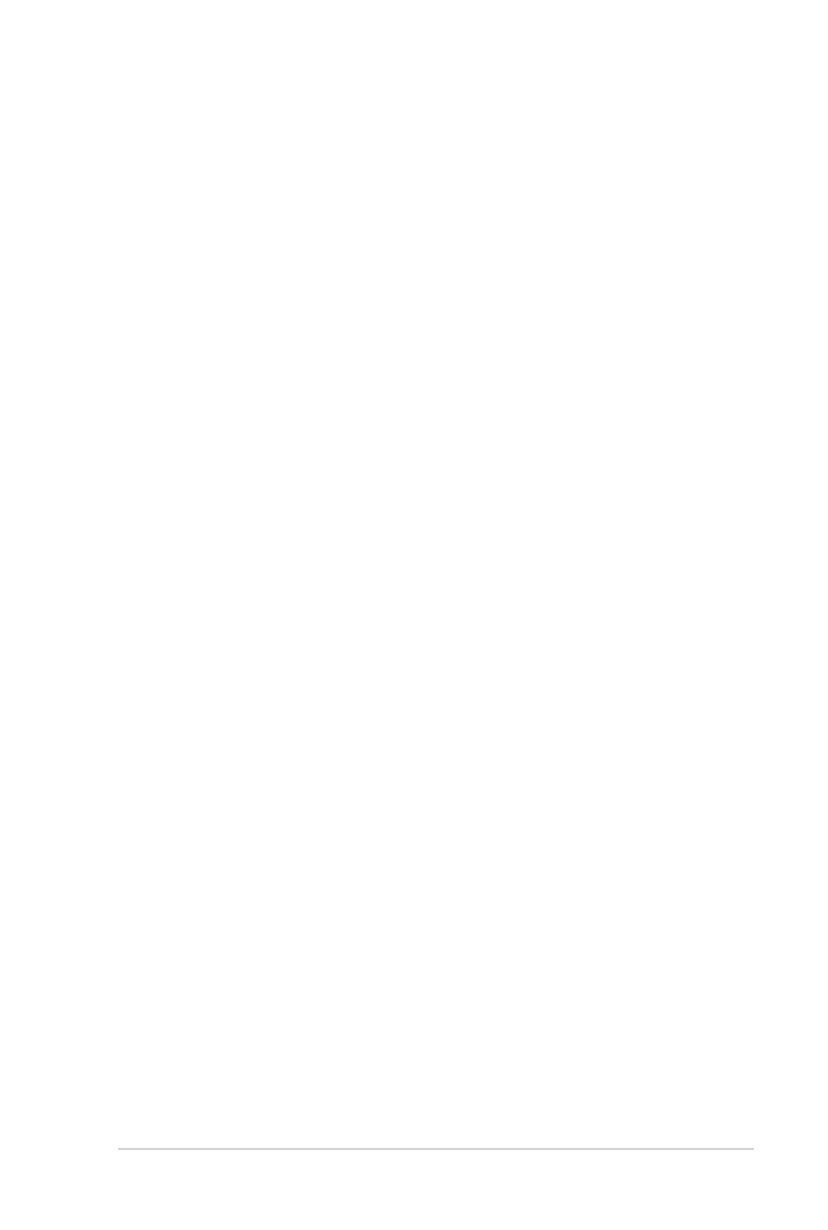
v
Ohutusteave
Kasutage ainult järgmist toiteplokki: EXA1203YH
• Enne kuvari paigaldamist lugege hoolikalt kõiki seadmega kaasnenud
dokumente.
• Tuleohu või elektrilöögi vältimiseks ärge jätke kuvarit kunagi vihma
kätte ega niiskesse keskkonda.
• Ärge püüdke kunagi avada kuvari korpust. Kuvaris kasutatav
kõrgepinge võib põhjustada tõsiseid kehalisi vigastusi.
• Kui toitepinge puudub, siis ärge püüdke probleemi ise lahendada.
Võtke ühendust kvalifitseeritud hooldustehnikuga või jaemüüjaga.
• Enne toote kasutamist veenduge, et kõik kaablid on nõuetekohaselt
ühendatud ja kontrollige, kas toitekaablid on vigastusteta. Kui märkate
kahjustusi, võtke kohe ühendust edasimüüjaga.
• Korpuse tagaosas olevad pilud ja avaused on ette nähtud
ventilatsiooniks. Ärge blokeerige neid pilusid. Ärge paigutage seda
toodet mitte kunagi radiaatori või küttekeha kohale ega lähedale, kui
pole tagatud nõuetekohast ventilatsiooni.
• Kuvarit tuleb kasutada toitepingel, millele on viidatud toiteallika
andmesildil. Kui te ei tea kindlalt, milline on toitepinge vooluvõrgus,
võtke ühendust edasimüüjaga või kohaliku elektrifirmaga.
• Kasutage nõuetekohast toitepistikut, mis vastab kohalikele
elektritarbimise nõuetele.
• Vältige pikendusjuhtmete ülekoormamist. Ülekoormus võib põhjustada
tulekahju või elektrilöögi.
• Vältige tolmu, niiskust ja äärmuslikke temperatuure. Ärge paigutage
kuvarit sellisesse kohta, kus see võib märjaks saada. Paigutage kuvar
stabiilsele pinnale.
• Äikesetormi või seadme pikaajalise mittekasutamise korral ühendage
monitor vooluvõrgust lahti. See kaitseb kuvarit kahjustuste eest, mida
tekitaks liigpinge.
• Ärge kunagi lükake kuvari korpuse piludesse mingeid esemeid ja
vältige vedelike sattumist seadme õhutusavadesse.
• Seadme toimivuse tagamiseks kasutage kuvarit ainult koos UL
nõuetele vastavate arvutitega, millel on erikonfiguratsiooniga pistik
töötamiseks vahelduvvoolupingel 100–240 V.
• Seadme ühendamiseks paigaldatakse seadme lähedale kergesti
ligipääsetavasse kohta pistikupesa.
• Kui kuvari kasutamisel esineb tehnilist laadi probleeme, siis võtke
ühendust kvalifitseeritud hooldustehnikuga või jaemüüjaga.